Sut i dynnu llun neu sgriblo yn Excel?
Mae Excel 2019 a fersiynau mwy newydd gan gynnwys Office 365 yn caniatáu ichi dynnu llun ac ysgrifennu gydag inc mewn taflen waith Excel. Cyn i chi ei wneud, gwiriwch a oes tab Draw yn y rhuban. Os na, dilynwch y cyfarwyddyd cyntaf a restrir yn yr erthygl hon i'w ychwanegu at eich rhuban Excel. Os oes gennych y tab Draw yn barod, neidiwch i'r cyfarwyddiadau canlynol.
Ychwanegu tab Draw i'r rhuban yn Excel
1. Yn eich Excel, de-gliciwch ar y rhuban, a dewiswch Addaswch y Rhuban o'r ddewislen.
2. Yn y Prif Tabiau grŵp ar ochr dde'r ffenestr Excel Options, ticiwch y blwch nesaf at Draw.
3. Cliciwch OK. Nawr rydych chi'n dda i dynnu llun neu sgriblo yn Excel.
Tynnwch lun neu sgriblwch mewn taflenni gwaith Excel
Ar y tab Draw, fe welwch opsiynau pin lluosog, gan gynnwys y rhai rheolaidd: beiros, pensiliau, amlygwyr; a Phen Gweithredu. Yn yr adran hon, byddwn yn siarad am sut i dynnu llun neu sgriblo gyda'r rhai arferol.
1. Dewiswch lun ysgrifbin gyda (sylwch mai rhwbiwr yw'r cyntaf). Hefyd, gallwch chi dapio'r ysgrifbin a ddewisoch eto i agor y ddewislen opsiynau i ddewis y trwch a'r lliw sydd orau gennych ar gyfer y beiro.
2. Nawr, gallwch chi dynnu llun neu sgriblo gyda'r beiro a ddewiswyd.
3. Os oes angen i chi ddileu inc a dynnwyd yn flaenorol, gallwch ddewis y Rwber yn gyntaf, ac yna cliciwch ar yr inc. Os oes llawer, gallwch ddefnyddio'r Dewis Lasso offeryn i ddewis yr holl eitemau y mae angen i chi eu tynnu, ac yna pwyswch Dileu. Gweler y demo isod.
Trosi lluniadau inc i siapiau neu destunau mathemateg
I drosi lluniadau inc yn siapiau, dylech dynnu siapiau gyda beiro, defnyddiwch y Dewis Lasso offeryn i ddewis y siapiau rydych chi am eu trosi, ac yna cliciwch ar y Inc i Siâp botwm. Gweler y demo isod:
I drosi lluniadau inc i destunau mathemateg, dylech glicio ar y Inc i Math botwm ar y rhuban yn gyntaf. Ac yna ysgrifennwch eich hafaliad neu destunau mathemateg eraill ar y cynfas melyn fel y dangosir isod.
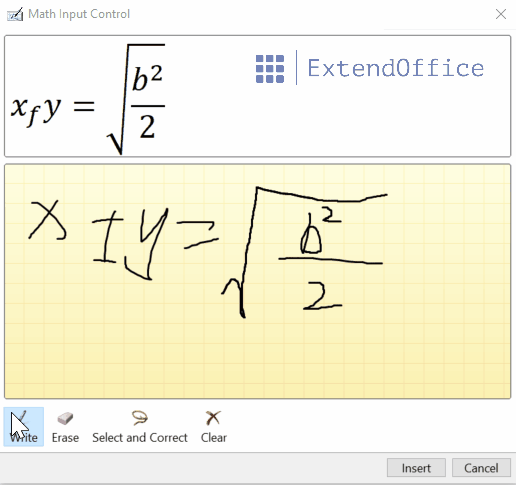
Defnyddiwch Action Pen i olygu cell
Mewn rhai fersiynau Excel, mae'r tab Draw hefyd yn darparu Pen Gweithredu, y gallwch chi ei ysgrifennu â llaw yn uniongyrchol yn y celloedd fel y gellir trosi eich inc i ddata Excel yn awtomatig. I wneud hynny, dilynwch y camau isod.
1. Cliciwch ar y Pen Gweithredu botwm  ar y tab Draw.
ar y tab Draw.
2. Ysgrifennwch â llaw yn uniongyrchol ar unrhyw un o'r celloedd. Yna bydd y llawysgrifen yn cael ei throsi i ddata yn y gell honno. Gallwch ysgrifennu rhifau, testunau, a symbolau rheolaidd.
- Bydd y chwyddhad yn gosod yn awtomatig i 400% ar ôl i chi glicio ar Action Pen.
- Os oes gan gell gynnwys yn barod, gallwch drosysgrifo i roi cynnwys newydd yn ei le.
- I ddileu cynnwys cell, gallwch dynnu streic drwodd neu sgriblo ar y gell fel y dangosir isod.
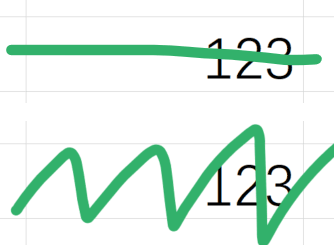
- I ddewis cell, gallwch dynnu cylch o amgylch y gell.
Offer Cynhyrchiant Swyddfa Gorau
Supercharge Eich Sgiliau Excel gyda Kutools ar gyfer Excel, a Phrofiad Effeithlonrwydd Fel Erioed Erioed. Kutools ar gyfer Excel Yn Cynnig Dros 300 o Nodweddion Uwch i Hybu Cynhyrchiant ac Arbed Amser. Cliciwch Yma i Gael Y Nodwedd Sydd Ei Angen Y Mwyaf...

Mae Office Tab yn dod â rhyngwyneb Tabbed i Office, ac yn Gwneud Eich Gwaith yn Haws o lawer
- Galluogi golygu a darllen tabbed yn Word, Excel, PowerPoint, Cyhoeddwr, Mynediad, Visio a Phrosiect.
- Agor a chreu dogfennau lluosog mewn tabiau newydd o'r un ffenestr, yn hytrach nag mewn ffenestri newydd.
- Yn cynyddu eich cynhyrchiant 50%, ac yn lleihau cannoedd o gliciau llygoden i chi bob dydd!
